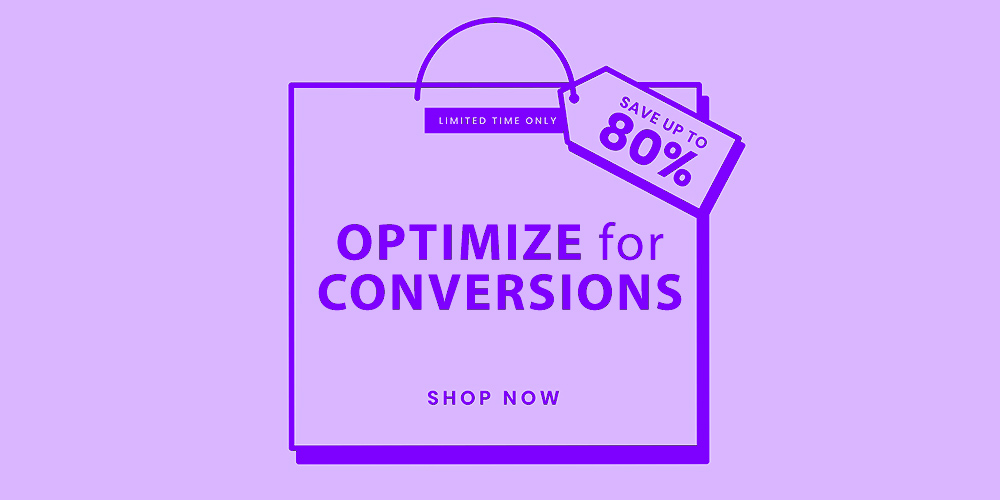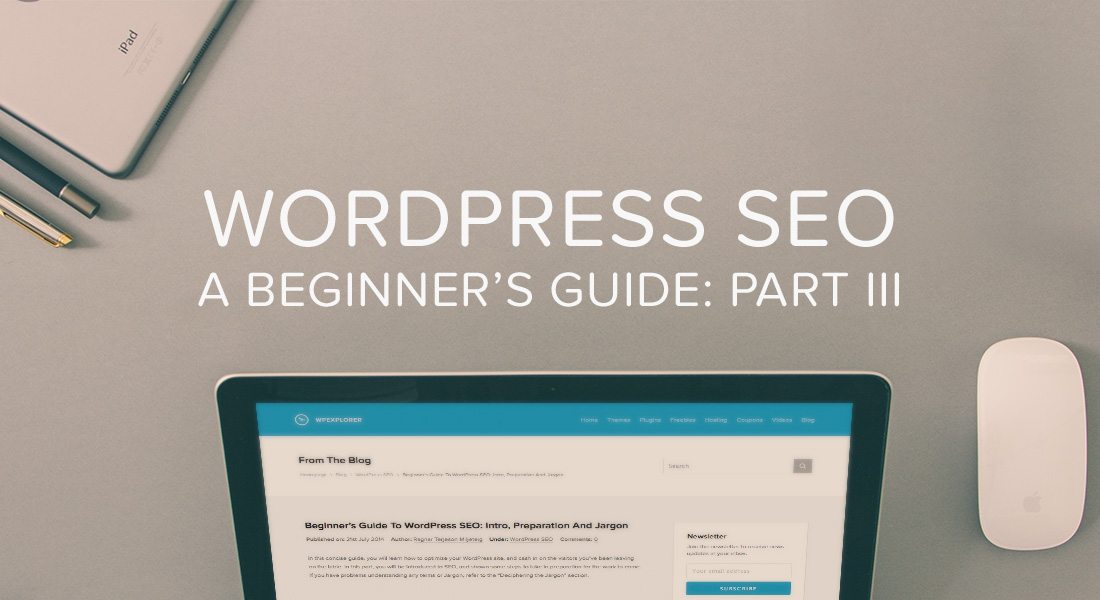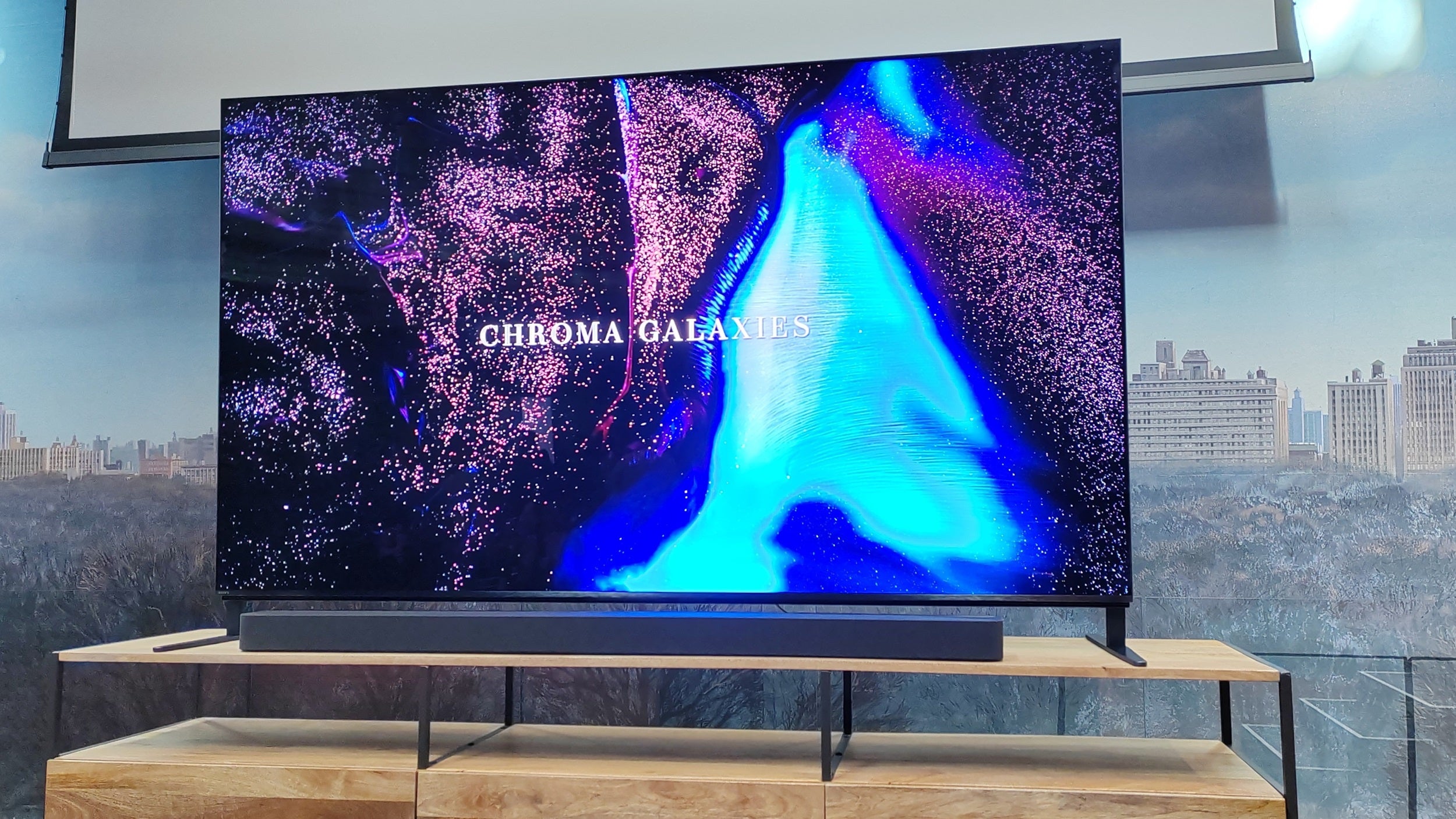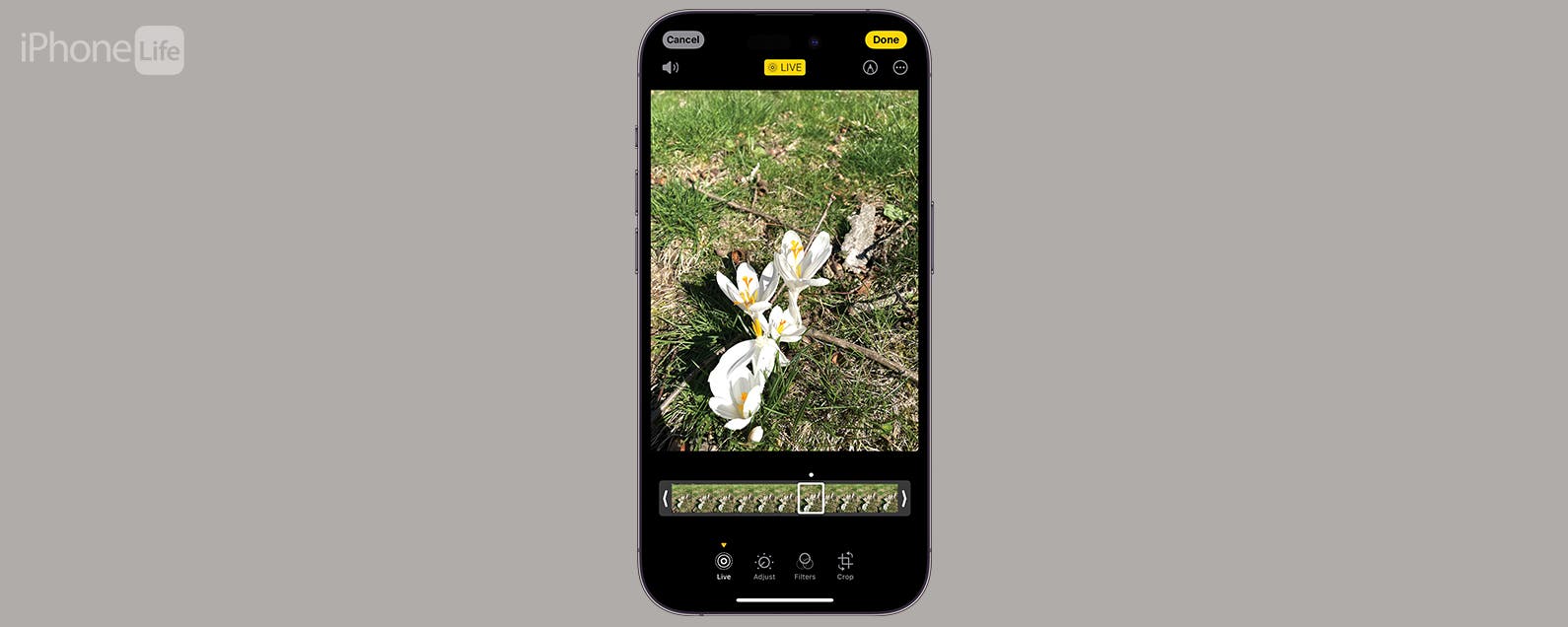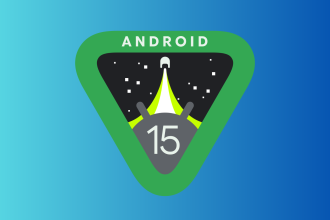Der Kommentarbereich unter einem WordPress-Beitrag ermöglicht es Ihnen, direkt mit Ihren Lesern in Kontakt zu treten. Aber WordPress geht noch eine Stufe höher: Es gibt Ihnen die Möglichkeit, Benutzerkommentare über die Kommentarmoderationsfunktion zu moderieren.
Moderieren oder nicht moderieren ist jedoch die uralte Frage, auf die es anscheinend keine eindeutige Antwort gibt. Letztendlich liegt die Entscheidung bei Ihnen, aber Sie müssen die Vor- und Nachteile beider Optionen sorgfältig abwägen.
Was ist Kommentarmoderation?
Einfach ausgedrückt ist es der Prozess der Genehmigung von Kommentaren basierend auf einer Reihe von Einschränkungen. Anstatt nur zuzulassen, dass alle Kommentare auf Ihrer Website veröffentlicht werden, können Sie Kommentare manuell genehmigen oder Einstellungen zum automatischen Filtern und selektiven Genehmigen von Kommentaren aktivieren.
Da dies ein Anfängerleitfaden für die Moderation von WordPress-Kommentaren ist, möchte ich einige Gründe für und gegen die Moderation von Kommentaren hervorheben, bevor ich eine ideale Lösung vorschlage.
Warum Sie Kommentare moderieren sollten
- Ohne Moderation und die richtigen Spamfilter-Tools kann Ihr Blog leicht zu einem Spamfest werden, besonders wenn es beliebt ist. Moderation gibt Ihnen die volle Kontrolle, um Kommentare nur von vertrauenswürdigen Benutzern anzuzeigen, wodurch Spam und andere Kommentare von geringer Qualität aussortiert werden. Die Einbindung vertrauenswürdiger Benutzer schafft Vertrauen und Ihr Blog gewinnt schnell an Autorität in Ihrer gewählten Nische.
- Spam-Kommentare enthalten in der Regel Links, von denen einige möglicherweise auf potenziell bösartige Websites umleiten. Wenn ein Benutzer auf einen Link klickt, der ihn an einen Ort weiterleitet, an dem er nicht sein möchte, verliert er das Vertrauen und das Vertrauen in Ihren Blog – was im Wesentlichen dasselbe ist, als würde er das Vertrauen in Sie verlieren. Mit Mäßigung können Sie potenziell bösartige Links blockieren.
- Ein gut moderierter Kommentar-Thread kann einen ansonsten langweiligen Beitrag aufwerten. Es kann Leser geben, die sich mit dem Thema besser auskennen und deren Beitrag Ihren Beitrag aufwerten kann. Kommentare von guter Qualität ziehen sachkundige Leute an, die wertvolle Informationen hinzufügen, und das ist es, was Sie für Ihren Beitrag wünschen. Denken Sie daran, dass Kommentare Teil des Inhalts Ihres Blogs werden, solange der Beitrag in Ihrem Blog vorhanden ist.
Warum Sie Kommentare nicht moderieren sollten
- Die Moderation von Kommentaren kann zeitaufwändig sein. Bei größeren Websites mit einer guten Leserschaft kann dies sehr mühsam oder sogar unpraktisch sein (es sei denn, Sie verwenden ein Kommentarsystem eines Drittanbieters).
- Moderation frustriert viele echte Benutzer, die sich an der Diskussion beteiligen möchten. Benutzer möchten ihren Kommentar normalerweise sofort sehen, nachdem sie auf . geklickt haben Post. Was ist, wenn Sie nicht in der Nähe sind, um es zu genehmigen?
- Sie können mit einem Plugin mit Kommentar-Spam umgehen. Zum Beispiel leistet das Akismet-Plugin, das mit der grundlegenden WordPress-Software geliefert wird, einen ziemlich guten Job beim Aussortieren von Spam, vorausgesetzt, Sie haben es richtig eingerichtet.
Nun, da Sie die Gründe für und gegen Mäßigung kennen, was werden Sie tun? Meine Empfehlung ist, zu moderieren, aber klug zu sein.
Das primäre WordPress-Kommentarsystem ist für sich genommen anständig genug. Es ermöglicht Ihnen, Kommentare effektiv zu moderieren und gleichzeitig die überwiegende Mehrheit von Kommentar-Spam fernzuhalten.
Standardeinstellungen für die Moderation von WordPress-Kommentaren
Um Ihren Blog für die Moderation einzurichten, gehen Sie zu Einstellungen > Diskussion. Hier finden Sie die Standard-Kommentareinstellungen von WordPress.
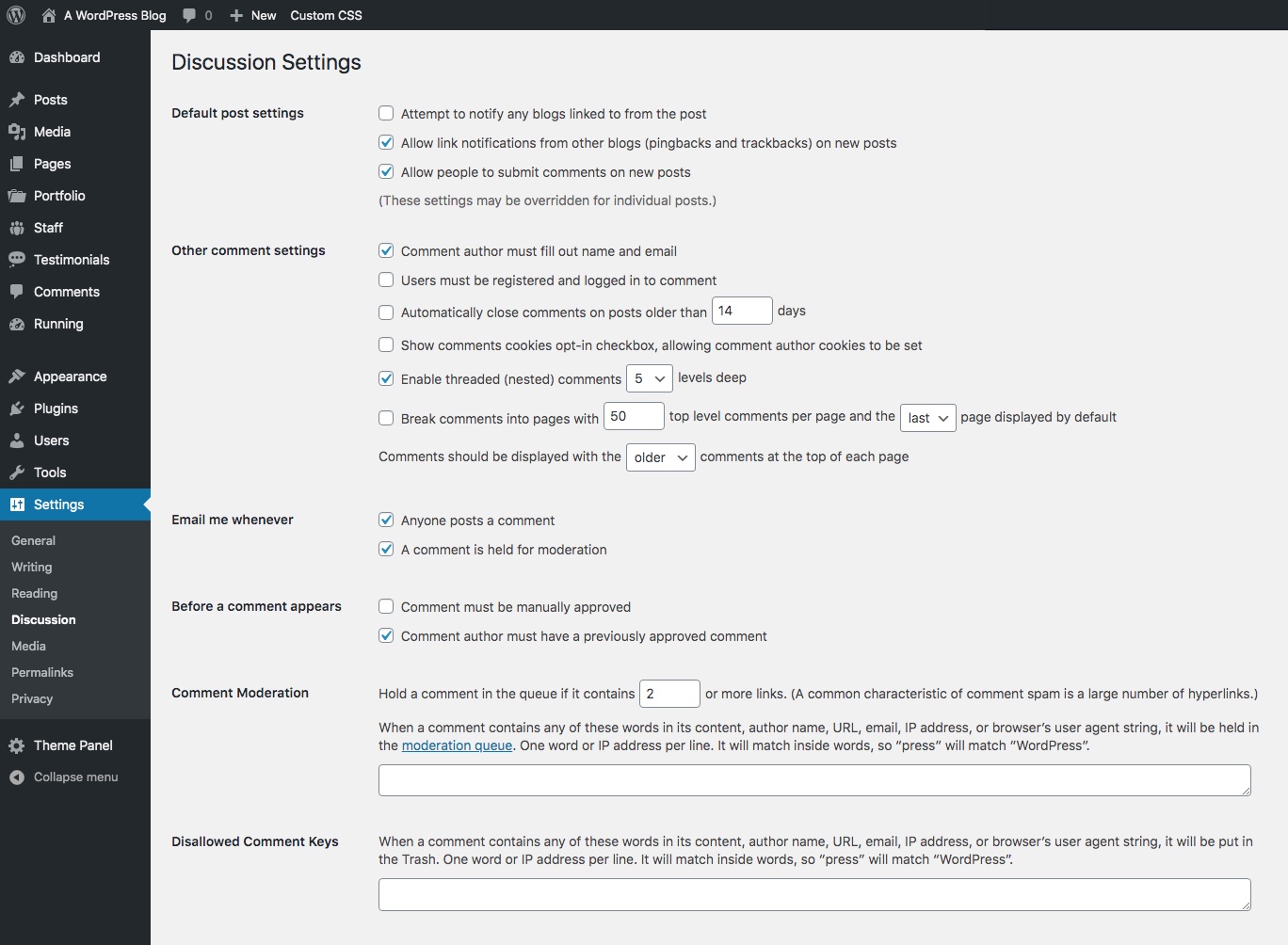
Sie können diese natürlich unverändert lassen, wenn Sie möchten, aber wir empfehlen, einige Änderungen vorzunehmen.
E-Mail-Benachrichtigungen einschränken
Wenn Sie sich täglich auf Ihrer Website anmelden, müssen die Kommentarbenachrichtigungen wahrscheinlich nicht aktiviert sein.

Scrollen Sie nach unten zum Abschnitt für Mailen Sie mir, wann immer Sie möchten. Hier aktivieren oder deaktivieren Sie die Kommentarmoderation mit dem Basissystem und es ist ziemlich einfach: Wenn Sie das erste Kontrollkästchen aktivieren, erhalten Sie für jeden Kommentar eine E-Mail, wenn Sie das zweite Kontrollkästchen aktivieren, erhalten Sie E-Mails, wenn a Kommentar gehalten wird.
Aber wie bereits erwähnt, wenn Sie sich bei Ihrer Website anmelden, können Sie beide deaktivieren. WordPress fügt oben im Dashboard sowie neben den Kommentaren in Ihrem Seitenleistenmenü einen Zähler hinzu. Es ist ziemlich offensichtlich, wenn Sie Kommentare zu moderieren haben.
Moderate Erstautoren
Eine einfache Möglichkeit, die Moderation zu vereinfachen, besteht darin, die automatische Genehmigung für Kommentarautoren zu aktivieren, die einmal genehmigt wurden. Um diese Einstellung zu aktivieren, gehen Sie zu Einstellungen > Diskussion und suche nach dem Bevor ein Kommentar erscheint Abschnitt aktivieren Sie das zweite Kästchen, das lautet Der Kommentarautor muss einen zuvor genehmigten Kommentar haben. Lassen Sie das Kontrollkästchen oben deaktiviert.

Ändert ein Kommentarautor die Art und Weise, wie er seine Daten eingibt – Name und E-Mail –, muss er erneut moderiert werden.
Behalten Sie einfach die Kommentarautoren im Auge, die zuvor genehmigt wurden. Einige von ihnen haben die Besonderheiten des Systems gelernt und können anfangs einige Qualitätskommentare abgeben, dann aber bei zukünftigen Kommentaren nachlassen, da sie wissen, dass sie automatisch genehmigt werden.
Trackbacks deaktivieren
Manchmal gehen Sie lieber mit Kommentar-Spam als mit Trackback-Spam um. Denken Sie also sorgfältig darüber nach, bevor Sie Trackbacks und Pingbacks zulassen. Sie tragen nicht wirklich zu Ihrem SEO bei, da es nur eine Benachrichtigung ist, dass eine andere Website mit Ihnen verlinkt ist. Es ist im Allgemeinen eine gute Idee, sie auszuschalten.

Aber keine Sorge – mit SEO-Tools wie Moz oder ahrefs können Sie immer noch wissen, wer auf Ihre Website verlinkt. Oder Sie können Ihren RSS-Feeder so einrichten, dass eingehende Links angezeigt werden.
Offensichtlichen Spam herausfiltern
Sie können auch die Kommentar Moderation und Unzulässige Kommentarschlüssel Optionen, um die Veröffentlichung von offensichtlichem Spam auf Ihrer Website zu blockieren.
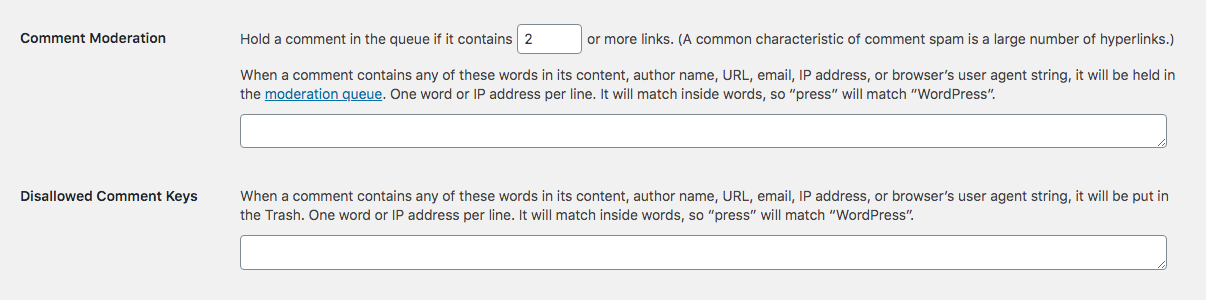
Standardmäßig wird jeder Kommentar mit mehr als 2 Links zur Moderation zurückgehalten. Wenn Sie jedoch keine Links in Ihren Kommentaren haben möchten, können Sie dies auf 0 setzen.
Sie können auch bestimmte Wörter hinzufügen, um einen Kommentar automatisch zu halten. Ein Blog wie Themelocal, der sich mit WordPress befasst, möchte vielleicht Kommentare zu Joomla halten, da es wahrscheinlich nicht mit unseren Inhalten zu tun hat … aber es könnte sein. Wir haben einen Blog-Beitrag darüber, wie man von Joomla zu WordPress wechselt, sodass sich ein Administrator anmelden kann, wenn er den Kommentar hält, um zu sehen, ob der Kommentar genehmigt werden soll.
Ebenso können Sie die Unzulässige Kommentarschlüssel um bestimmte Wörter, die für Ihre Website einfach nicht relevant sind, zu kennzeichnen und in den Papierkorb zu verschieben. Nochmals Themelocal, ein WordPress-fokussierter Blog, als Beispiel – Wörter wie „Hoverboard“ oder „Chrysantheme“ machen in einem Kommentar zu keinem unserer Beiträge Sinn.
Kommentaranforderungen, Cookies und mehr
Standardmäßig ist die Einstellung aktiviert, bei der Kommentatoren einen Namen und eine E-Mail-Adresse angeben müssen. Wenn Sie jedoch nur Abonnenten erlauben möchten, Kommentare abzugeben, können Sie auch verlangen, dass Benutzer bei Ihrer Site angemeldet sind.
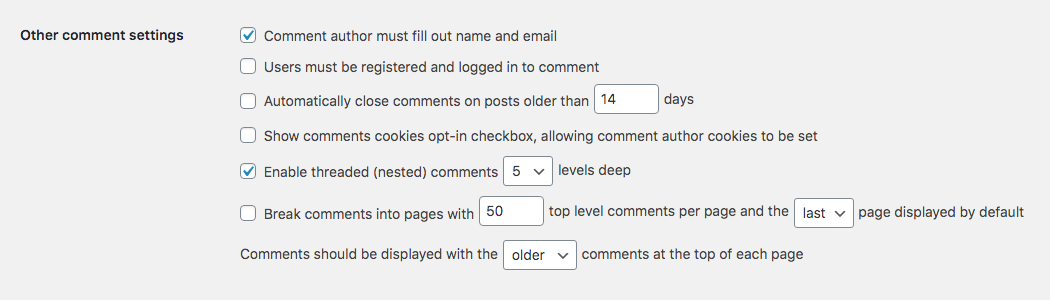
Und je nach Standort auf der Welt sollten Sie erwägen, die Einstellung für . zu aktivieren Opt-in-Kontrollkästchen für Kommentar-Cookies anzeigen. Dadurch wird ein DSGVO-konformes Opt-In für das Setzen von Cookies hinzugefügt, damit der Browser des Benutzers seinen Namen, seine E-Mail und seine Website für zukünftige Kommentare speichern kann.
Kommentar Bestellung
Standardmäßig werden Kommentare in der Reihenfolge vom ersten (ältesten) oben nach unten bis zum letzten (neuesten) unten angezeigt. Wenn Sie jedoch Ihre neuesten Kommentare ganz oben haben möchten, ändern Sie einfach die letzte Einstellung für die Reihenfolge auf „neuer“. Dies kann für Websites sinnvoll sein, auf denen Leser aktualisierte Inhalte bereitstellen, z. B. ein Verzeichnis lokaler Restaurants mit Kommentarbewertungen oder ein Blog über medizinische Forschungsergebnisse.
Kommentare nach einem bestimmten Zeitraum deaktivieren
Es besteht auch die Möglichkeit, Kommentare nach einer bestimmten Anzahl von Tagen zu schließen, was je nach Art Ihrer Website nützlich sein kann.
Im Allgemeinen sind Kommentare gut. Sie wollen sie, und es spielt wirklich keine Rolle, ob sie alle auf einmal ankommen oder einsickern, wenn neue Leute Ihren Beitrag finden. Sie fügen Ihrer Website einzigartige Inhalte hinzu. Außerdem zeigen sie Suchmaschinen, dass Ihre Inhalte relevant sind und die Leser aktiv an Ihrer Website beteiligt sind.
Wir empfehlen nicht, den Zeitrahmen für Kommentare ohne triftigen Grund zu begrenzen. Die meisten Websites sollten diese Option deaktiviert lassen. Es gibt jedoch Fälle, in denen die Option sinnvoll ist. Wenn sich Ihre Beiträge beispielsweise um Werbeaktionen drehen, bei denen die Leser aufgefordert werden, Kommentare als eine Form der Eingabe zu hinterlassen, möchten Sie möglicherweise, dass Kommentare geschlossen werden, wenn Ihre Werbeaktionen endet.
Verwenden Sie Plugins, um Kommentar-Spam zu filtern
Spam-Kommentare können nur mit den standardmäßigen WordPress-Optionen zum Filtern schwer zu erkennen sein. Aber mit Hilfe von fähigen Plugins sind sie leichter zu identifizieren, wenn sie nicht komplett blockiert werden. Hier ist eine Auswahl an Plugins, die Sie verwenden können, um dies zu erreichen:
Akismet

Das in die WordPress-Kernsoftware integrierte Akismet-Plugin kann helfen, Kommentare zu filtern, die wie Spam erscheinen. Alles, was Sie tun müssen, ist, es zu aktivieren, aber Sie müssen sich anmelden und seinen API-Schlüssel einrichten, um loszulegen. Es leistet zwar eine gute Arbeit, Spam fernzuhalten, ist aber nicht narrensicher und einige legitime Kommentare können manchmal mit Spam verwechselt werden. Überprüfen Sie daher regelmäßig Ihren Spam-Ordner auf irrtümlich markierte Kommentare.
WordPress Zero-Spam

Als alternatives Plugin hilft WordPress Zero-Spam dabei, Spam automatisch zu blockieren, ohne dass ein CAPTCHA benötigt wird. Einmal installiert und aktiviert, wird es sofort seine Magie entfalten. Es müssen keine APIs eingerichtet werden.
Erlauben Sie Benutzern, für Sie zu moderieren
Schließlich besteht eine andere Möglichkeit, beim Moderieren von Kommentaren bei Verstand zu bleiben, darin, bestimmten Redakteuren oder Autoren zu erlauben, die Moderation zu verwalten. Im Allgemeinen sollten Sie nur Ihren treuesten Benutzern diese Art von Autorität erteilen. Wenn Ihr Blog über beträchtliche Autorität und Autorität verfügt und viele Kommentare erhält, ist dies möglicherweise der beste Weg, um die Kommentarmoderation zu verwalten.
Loyale Community-Mitglieder werden zu vertrauenswürdigen Benutzern, denen Sie Zugriff gewähren können, um andere Benutzer zu moderieren. Sie können ein Belohnungssystem erstellen, um sie zu motivieren, indem Sie ihnen beispielsweise Backlinks zu ihren eigenen Blogs erlauben oder sie auf Ihrer Teamseite präsentieren. Ein Plugin wie das Benutzerrollen-Editor kann verwendet werden, um diese Rolle nahtlos zu erstellen und zu Ihrem Blog hinzuzufügen. Es gibt viele andere, die Sie auch erkunden könnten.
Denken Sie immer daran, dass Sie die volle Kontrolle darüber behalten, wer Ihre Beiträge kommentiert und was sie posten. Schenken Sie diesem Abschnitt Ihres Blogs die Aufmerksamkeit, die er verdient, und Ihr Blog wird zu einer vertrauenswürdigen Autorität. Ist der Kommentarbereich Ihres Blogs beschäftigt? Wie moderieren Sie Kommentarautoren? Haben Sie bessere Ideen, wie Sie die Spam-Filterung verbessern können, ohne Ihren Verstand zu verlieren? Ich würde gerne Ihre Gedanken hören!